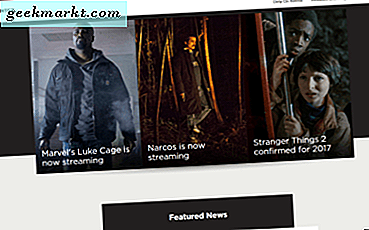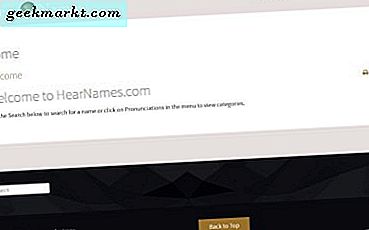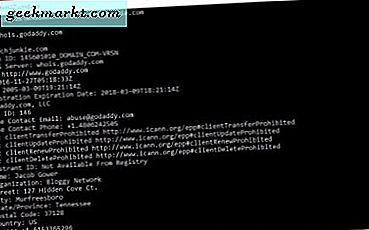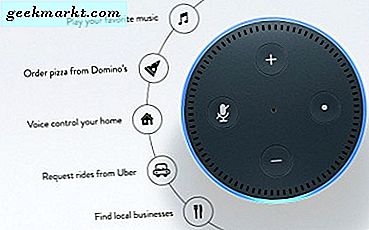Noen programvarepakker for bilderedigering inkluderer et Pixelate- alternativ som piksler et bilde. Effekten forvirrer bilder ved å generere pixelering. Du kan bruke denne effekten til bildene dine med freeware Paint.NET, som er kompatibel med Windows 7, 8 og 10.
Først åpner du et bilde som skal redigeres i Paint.NET ved å trykke Ctrl + O. Da bør du klikke på Effects > Distort and Pixelate for å åpne vinduet som vises i stillbildet nedenfor. Det er Pixelate-vinduet du kan bruke effekten med.
![]()
Dette vinduet har bare en linje for å bruke effekten med. Dra cellestørrelsen lenger til høyre for å forbedre pixelate-effekten, og klikk OK . Da får du utdata som er sammenlignbare med det som vises direkte under.
![]()
Standard Pixelate- alternativet kan virke litt begrenset. Du kan imidlertid legge til en bedre en til Paint.NET med en plug-in-pakke. Åpne denne forumsiden og klikk Last ned der for å lagre Zip. Åpne Plugin-mappen i File Explorer, og klikk på Extract all for å dekomprimere den. Trekk den ut til mappen Paint.NET's Effects. Kjør Paint.NET og klikk på Effekter > Blurs > Pixelate + for å åpne vinduet direkte under.
![]()
Dette vinduet inneholder en cellebredde og cellehøydefelt du kan dra for å bruke pixeleringseffekten. Fjern avmerkingen for Keep-firkanten, slik at du kan dra hver linje separat. I tillegg kan du også velge alternative prøvetakingsmetoder med alternativene for alternativknappen.
Hvis du vil bruke redigering til et mer spesifikt område av bildet, klikker du på Verktøy og rektangelvalg (eller Lasso Select ). Dra rektangelet rundt en del av bildet for å legge til effekten til. Åpne deretter Pixelate + -vinduet for å bruke effekten til det valgte bildeområdet som vist nedenfor.
![]()
Så det er slik du kan legge til piksel-effekten på bildene. Det kan komme til nytte for å sløre ut eller censurere, noen deler av et bilde.